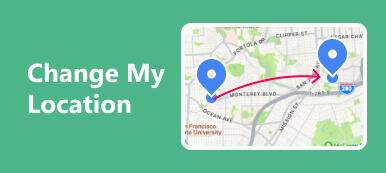Lær metoderne til sende din placering på iPhone iMessage ubesværet og udforsk det kreative aspekt af kommunikation ved at dele en falsk lokation. Denne vejledning giver trin-for-trin instruktioner til både ægte placeringsdeling og simuleret placeringsdeling, hvilket tilføjer et unikt touch til din beskedoplevelse. Opdag desuden den ultimative metode til at ændre din iPhones placering for beskyttelse af privatlivets fred. Afdække ofte stillede spørgsmål om iMessage og få indsigt i sporing af familiemedlemmers iPhones. Forbedre dit digitale privatliv med præcis kontrol over din enheds placeringsindstillinger.

- Del 1. Hvordan sender du din placering til iPhone iMessage?
- Del 2. Trin til deling af en falsk iMessage-placering
- Del 3. Ultimativ metode til at ændre din iPhones placering
- Del 4. Ofte stillede spørgsmål om, hvordan man sender falsk placering på iMessage
Del 1. Hvordan sender du din placering til iPhone iMessage?
Når du sender din nuværende placering i iMessage, er processen problemfri og brugervenlig på iPhone. Ved at følge nogle få nemme instruktioner kan du dele din placering i realtid med venner eller familie under en samtale. Denne funktion forbedrer kommunikationen ved at give en hurtig og effektiv måde at lade andre vide, hvor du er. Lær, hvordan du nemt sender din placering på iMessage med følgende trin, der er nemme at følge.
Trin 1Begynd med at åbne en eksisterende eller ny samtale på iMessage.
Trin 2Klik derefter på +-ikonet til venstre for input-meddelelseslinjen. Et sæt valgmuligheder vises; vælge Lokation. Når du har valgt placeringsmenuen, vises et kort, der viser din aktuelle placering, på din telefonskærm. Fortsæt derefter med at vælge Del.

Trin 3Inden du deler din nuværende placering, har du desuden mulighed for at angive, hvor længe modtageren skal have adgang til disse oplysninger. Du kan vælge mellem muligheder som f.eks på ubestemt tid, Indtil dagens slutning, eller i en time. Når du har foretaget dit valg, skal du trykke på Del knap. Efter det, indtast din ønskede besked, såsom jeg er her, og tryk på send-ikonet, og du er klar.

Del 2. Trin til deling af en falsk iMessage-placering
I denne guide kan du lære, hvordan du sender en falsk placering på iMessage med et par enkle trin. Start med at konfigurere dine enhedsindstillinger, aktivere placeringstjenester og navigere gennem appen Kontakter eller iMessage, og opdag processen med at dele en fiktiv placering problemfrit. Følg de skitserede trin for at sende en falsk iMessage-placering, hvilket tilføjer et kreativt element til din kommunikationsoplevelse.
Trin 1Start med at få adgang til dine indstillinger for at starte processen.
Trin 2Næste, find Privatliv i dine indstillinger, og vælg derefter Placeringstjenester. Dette efterfølges af at skifte kontakten for at aktivere Lokationstjenester, hvilket sikrer, at din enhed er klar til at bruge placeringsbaserede funktioner.

Trin 3Fortsæt derefter til appen Kontakter eller iMessage, da begge er egnede til de kommende trin. Find derefter den ønskede kontaktperson at dele din placering med.
Trin 4Klik på deres navn og vælg Send min nuværende placering. Øjeblikkeligt sendes dine nøjagtige koordinater og tidsstemplet for din placering til den valgte kontakt, hvilket forbedrer realtidskommunikationen.

Del 3. Ultimativ metode til at ændre din iPhones placering
Oplev den ultimative metode til at ændre din iPhones placering med Apeaksoft iPhone Location Changer, et kraftfuldt værktøj, der sikrer privatlivsbeskyttelse. Udforsk dens brugervenlige funktioner, og forstå, hvordan den giver dig mulighed for at kontrollere din enheds placering, beskytte personlige data og højne onlinesikkerheden. Afdække fordelene ved at bruge Apeaksoft iPhone Location Changer til at forbedre dit digitale privatliv i denne omfattende udforskning af lokationsbeskyttelse.
Trin 1Gå til den officielle hjemmeside og download Apeaksoft iPhone Location Changer til din computer. Når overførslen er færdig, skal du åbne applikationen for at tilpasse din iPhones placeringsindstillinger ubesværet og med præcision.
Trin 2Start derefter proceduren ved at klikke på Starten knappen, som giver dig mulighed for at ændre eller simulere din smartphones placering. Denne funktionalitet gør det muligt for dig at optræde på forskellige geografiske steder.

Trin 3Fortsæt ved at etablere et link mellem din iOS-enhed og softwaren ved hjælp af et USB-kabel.

Trin 4Vælg derefter Rediger placering. Dette giver en personlig og fleksibel oplevelse baseret på dine præferencer og behov.

Trin 5I det sidste trin skal du skræddersy rute- og hastighedsindstillingerne til dine præferencer. Klik efterfølgende på Start Flyt for at påbegynde processen med at ændre din iPhones placering.

Del 4. Ofte stillede spørgsmål om, hvordan man sender falsk placering på iMessage
Kan jeg sende min placering via iMessage?
Det er faktisk ligetil at sende din placering via iMessage. I en samtale skal du trykke på i-ikonet, vælge Send min nuværende placering eller Del min placering og vælge den ønskede varighed. Modtageren vil derefter modtage et kort, der udpeger din aktuelle placering, hvilket letter nem og præcis kommunikation gennem iMessage.
Kan jeg spore et familiemedlems iPhone?
Med deres samtykke kan du bruge Find My-appen på iOS-enheder til at dele placeringer og spore et familiemedlems iPhone. Bekræft, at de har aktiveret placeringsdeling og udpeget dig som en betroet kontakt for problemfri og sikker sporing. Respekter privatlivets grænser ved at indhente eksplicit tilladelse, før du bruger funktioner til deling af placering.
Kan vi bruge iMessage på en pc?
iMessage er udelukkende designet til Apple-enheder og mangler officiel support til Windows-pc'er. Alligevel kan brugere udforske alternative metoder eller tredjepartsapps til at få adgang til iMessage på en pc, selvom disse muligheder kommer med begrænsninger og potentielle sikkerhedsproblemer. Udvis forsigtighed, mens du vælger ikke-officielle løsninger til meddelelser på tværs af platforme.
Hvordan gendannes slettede beskeder på iMessage?
Til gendanne iMessage, tryk på Indstillinger, vælg Beskeder, derefter Behold meddelelser, og vælg den ønskede varighed. Hvis beskeder slettes, skal du gendanne dem fra iCloud- eller iTunes-sikkerhedskopi. Alternativt kan du bruge tredjepartsværktøjer til mere avancerede gendannelsesmuligheder. Sørg altid for datasikkerhed, mens du forsøger at gendanne iMessage-indhold.
Hvorfor bliver mine iMessages pludselig grønne?
Når dine iMessages bliver grønne, indikerer det, at chatten sendes som en standard SMS eller MMS i stedet for en iMessage. Dette kan ske, når modtageren ikke har en Apple-enhed, iMessage er deaktiveret, eller der er netværksproblemer. Tjek modtagerens enhed og forbindelse for at forstå hvorfor mine iMessages er grønne.
Konklusion
Afslutningsvis involverer det at mestre kunsten at kommunikere på iMessage læring hvordan du sender din faktiske placering og opdage den legende side af beskeder ved at dele en falsk nuværende placering på iMessage. Uanset om du forbedrer privatlivets fred med Apeaksoft iPhone Location Changer eller udforsker ofte stillede spørgsmål om iMessage, så udstyrer denne guide dig med alsidig viden. Nu, bevæbnet med muligheden for at sende en falsk aktuel placering på iMessage, kan du navigere i det digitale område med kreativitet og præcision, og tilføje et personligt præg til din beskedoplevelse.



 iPhone Data Recovery
iPhone Data Recovery iOS System Recovery
iOS System Recovery iOS Data Backup & Restore
iOS Data Backup & Restore IOS Screen Recorder
IOS Screen Recorder MobieTrans
MobieTrans iPhone Overførsel
iPhone Overførsel iPhone Eraser
iPhone Eraser WhatsApp-overførsel
WhatsApp-overførsel iOS Unlocker
iOS Unlocker Gratis HEIC Converter
Gratis HEIC Converter iPhone Location Changer
iPhone Location Changer Android Data Recovery
Android Data Recovery Broken Android Data Extraction
Broken Android Data Extraction Android Data Backup & Gendan
Android Data Backup & Gendan Telefonoverførsel
Telefonoverførsel Data Recovery
Data Recovery Blu-ray afspiller
Blu-ray afspiller Mac Cleaner
Mac Cleaner DVD Creator
DVD Creator PDF Converter Ultimate
PDF Converter Ultimate Windows Password Reset
Windows Password Reset Telefon spejl
Telefon spejl Video Converter Ultimate
Video Converter Ultimate video editor
video editor Screen Recorder
Screen Recorder PPT til Video Converter
PPT til Video Converter Slideshow Maker
Slideshow Maker Gratis Video Converter
Gratis Video Converter Gratis Screen Recorder
Gratis Screen Recorder Gratis HEIC Converter
Gratis HEIC Converter Gratis videokompressor
Gratis videokompressor Gratis PDF-kompressor
Gratis PDF-kompressor Gratis Audio Converter
Gratis Audio Converter Gratis lydoptager
Gratis lydoptager Gratis Video Joiner
Gratis Video Joiner Gratis billedkompressor
Gratis billedkompressor Gratis baggrundsviskelæder
Gratis baggrundsviskelæder Gratis billedopskalere
Gratis billedopskalere Gratis vandmærkefjerner
Gratis vandmærkefjerner iPhone Screen Lock
iPhone Screen Lock Puslespil Cube
Puslespil Cube